Автотекст и автокоригиране
Автотекст - текстов обект е поставен в речника и е на разположение за поставяне на различни документи. Всеки запис Автотекст се задава име до 31 знака.
вписвания автотекста могат да бъдат използвани, за да въведете или замяна на следния често се използва информация:
Наличие на елементи зависи от шаблона. Автотекста записи, създадени във файл с определен шаблон съхраняват в шаблона. Различните шаблони могат да съдържат различни елементи автотекста.
Автотекста записи, създадени в шаблона "Normal", достъпно -В всеки документ.
Създайте запис Автотекст
- Изберете текста или графиката, която искате да запишете като елемент от списъка на Автотекст.
- Изберете командата Автотекст в менюто Insert (Insert, Автотекст). и след това - Създаване (Създаване) (Фигура 75).

Фиг. 75. Създайте запис Автотекст
- Вземете името на списъка Автотекст, по подразбиране или въведете друго име.
- Щракнете върху OK.
Има вграден Автотекст списък записи (разпределение, и така сбогом. П.), който може да се използва при писане на gshsem (фиг. 76).
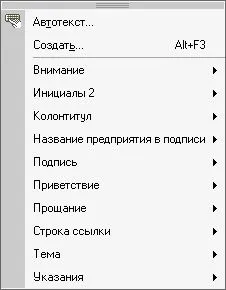
Фиг. 76. вградени елементи автотекста
Ако менюто Автотекст съдържа допълнителен списък с елементи (Забележка. Нормално, поздрав и така нататък. П.), изберете желания.
Когато създавате Автотекст списък може да се установи между тях и стила на параграф се използва за украса на текст или графика.
За да запазите елемента с форматирането на абзац, трябва да включва нов абзац в селекцията.
Поставете Автотекст елемент от списъка
Когато поставяте елемент документ потребителя Автотекст е подкана да изберете от списък с елементи, съответстващи на модела се използва, а също и от нормалните шаблони.
- Поставете курсора на мястото на текста, където искате списъка Автотекст.
- Изберете командата Автотекст в менюто Insert (Insert, Автотекст). За да видите пълния списък на вградените записи автотекста, изберете Автотекст команда задържане Shift (фиг. 77).
- Изберете името на списъка Автотекст.
- Кликнете Insert (Insert).
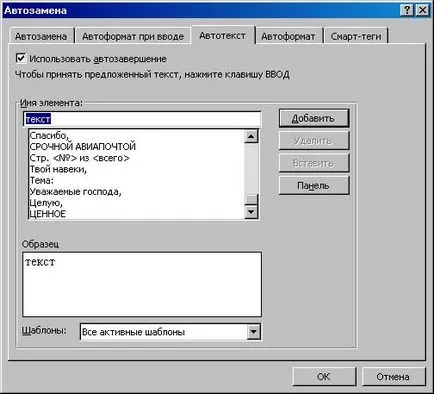
Фиг. влизане 77. Поставете Автотекст
За да вмъкнете елемент от пълен списък Автотекст да използвате последователност от стъпки:
- Изберете командата Автотекст в менюто Insert (Insert, Автотекст), а след това -Avtotekst линия от подменюто.
- Задайте AutoComplete квадратче, за Автотекст и дати.
- Изберете желаната опция от списъка на записите автотекста.
- Кликнете върху Вмъкване и след това върху OK.
В бъдеще, въвеждането на документа първите няколко символа от влизането Автотекст, натиснете F3. да приемат предложения списъка Автотекст. В противен случай продължи да пишете.
Изтриване на елемент от списъка Автотекст
- Изберете командата Автотекст в менюто Insert (Insert, Автотекст), а след това на Автотекст линия от подменюто.
- В Име на артикул, изберете името на списъка Автотекст, които трябва да бъдат отстранени.
- Кликнете върху Изтриване (Delete).
Отмени изтриването на елемент от списъка на Автотекст не може да бъде.
упражнение
Създаване и вмъкване на влизане Автотекст
- Въведете и маркирате текст (например името на фирмата на английски език - Учебен център KUDITS), която трябва да се съхранява под формата на елемент от списъка на Автотекст.
- Изберете командата Автотекст в менюто Insert, а след това щракнете върху Създаване.
- Въведете името на списъка Автотекст.
- Щракнете върху OK.
- Изберете Автотекст от менюто Insert, тогава Автотекст линия от подменюто.
- Инсталирайте Avtoeavershenie кутия за Автотекст и дати.
- Преместете курсора да поставите влизане Автотекст.
- Въведете знаците, които в името на документа за СО и натиснете F3.
автокоригиране
Автокоригиране функция, за да се коригира автоматично общи печатни грешки, правописни и граматически грешки. АвтоКорект лесно да се промени, е възможно да се допълни съществуващия списък на автоматични корекции.
Автокоригиране могат да бъдат използвани функции:
- за коригиране на най-честите грешки;
- подмяна на някои необичайни знаци;
- декодиране акроними и съкращения.
Добавяне на елемент към списъка за автокоригиране
- Кликнете автокоригиране в менюто Tools (Инструменти, автокоригиране) (фиг. 78).
- Отбележете Сменете при влизане (Замяна на текст, докато пишете).
- В Заменете (Замяна), въведете дума или фраза, която често се открили правописна, например, тип "ТЕХ".
- В On (С), въведете правилното изписване на думата, като тип "да".
- Кликнете върху Add (Замяна).
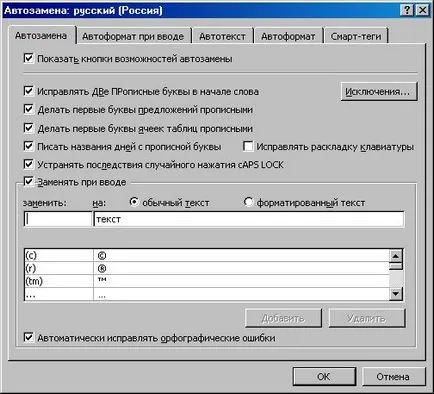
Фиг. 78. автокоригиране
Автокоригиране често се използва за магии съкращения като Московския държавен университет - Московския държавен университет.
За да промените настройките, изберете автокоригиране автокоригиране команда в менюто Tools (Инструменти, автокоригиране). Когато се работи с текста, трябва да бъдат включени всички ключове. Таблица. 15 описва екипа на параметри Avtoeamena.